Pernahkah anda menemukan folder Windows.old pada komputer yang menyebabkan Drive sistem penuh karena ukurannya yang sangat besar. Mungkin Anda bingung apakah harus menghapus folder Windows Old atau membiarkannya saja karena bisa jadi folder tersebut penting dan masih anda butuhkan. Windows Old muncul karena Anda baru saja menginstall Windows menggunakan metode custom dan tidak memformat drive sistem terlebih dahulu.
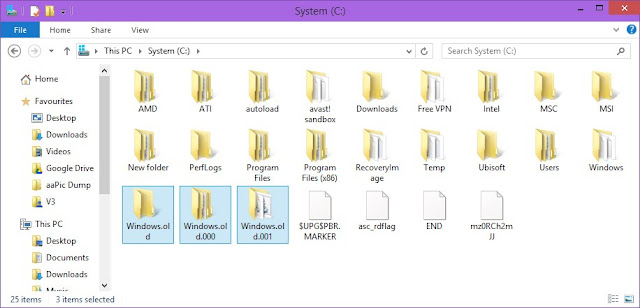
Di dalam satu Drive sistem Operasi, bisa saja terdapat lebih dari satu folder Windows.old jika Anda tidak menghapus folder Windows Old sebelumnya dan membuat instalasi yang lebih baru dengan cara yang sama. Folder tersebut diberi nama hierarkis seperti Windows.old, Windows.old.000, Windows.old.001 dan sebagainya.
Baca Juga :
Perhatikan bahwa sebelum menghapus folder Windows.old secara keseluruhan, pastikan Anda tidak meninggalkan file penting pada folder tersebut. Sebaiknya periksa folder desktop dan download di dalam folder Windows Old tersebut atau anda bisa memeriksa folder lain yang mungkin dianggap penting.
Alasan utama kenapa anda harus menghapus Folder Windows Old adalah karena anda sudah tidak membutuhkan Folder itu lagi dan banyak memakan space hard disk pada drive sistem.
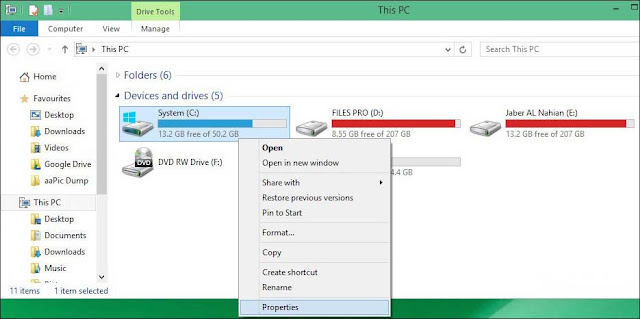
2. Pilih tombol Disk Clean Up dari Jendela Properties Drive tersebut
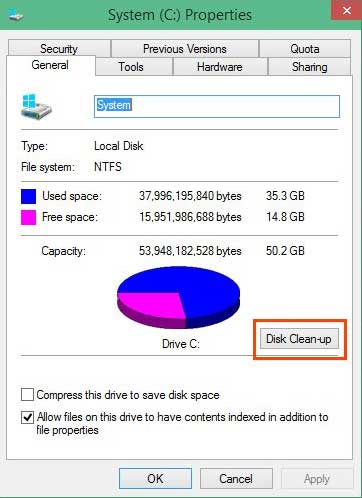
3. Setelah itu Disk Clean Up akan memeriksa file-file yang bisa dibersihkan dan mengkalkulasikan ukuran filenya. Tunggu sampai jendela berikutnya muncul.
4. Klik lagi tombol Clean up system files dari jendela Disk Clean up

5. Sekarang dia akan memeriksa file sampah termasuk file-file pada folder Windows Old
6. Setelah proses pemindaian selesai, akan muncul pilihan untuk menghapus file pada folder Windows Old. Centang pada pilihan Previous Windows Instalation(s). Kemudian klik OK.
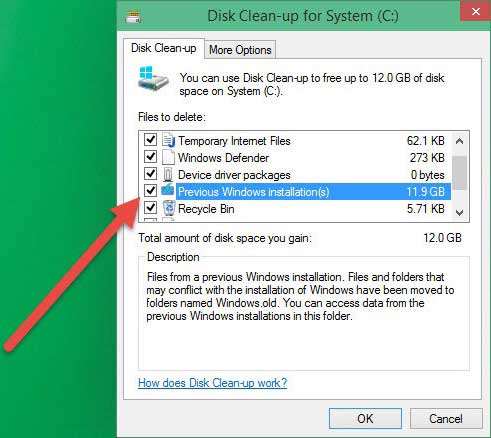
7. Jika muncul warning seperti di bawah ini, pilih Delete Files

8. Setelah itu, proses menghapus file sampah yang telah Anda pilih akan dimulai, tak ketinggalan juga folder Windows.old dan file di dalamnya.
Sampai di sini anda telah berhasil menghapus folder Windows Old secara komplit. Selamat mencoba dan semoga bermanfaat ...
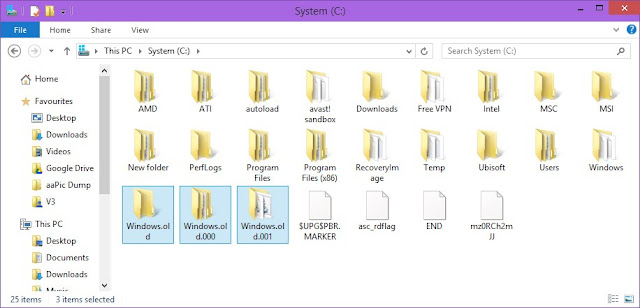
Apa itu Folder Windows.old
Jika saat menginstal Windows dengan metode custom, Anda tidak memformat drive Windows sebelumnya, maka Windows baru tidak akan menghapus file Windows yang lama, melainkan akan menempatkan seluruh isi windows yang lama pada folder Windows.old. Saat proses instalasi Windows sedang berjalan, Anda tidak dapat mencegah Windows untuk membuat atau menghapus Folder Windows Old kecuali jika Anda memformat drive sistem terlebih dahulu.Mengapa Data Windows Sebelumnya Disimpan pada folder Windows.old
Anda mungkin bertanya-tanya mengapa Windows lama harus tersimpan pada folder Windows Old. Jawabannya sangat sederhana. Anda bisa saja lupa membackup data pada Windows sebelumnya. Atau Anda membiarkan file atau dokumen yang penting tersimpan di folder pengguna seperti Desktop, Downloads, Documents, dll dari Windows sebelumnya sehingga Microsoft merasa perlu untuk tidak menghapus instalasi Windows sebelumnya agar Anda dapat menggunakan folder Windows.old untuk membackup file yang kira-kira masih dianggap penting..Di dalam satu Drive sistem Operasi, bisa saja terdapat lebih dari satu folder Windows.old jika Anda tidak menghapus folder Windows Old sebelumnya dan membuat instalasi yang lebih baru dengan cara yang sama. Folder tersebut diberi nama hierarkis seperti Windows.old, Windows.old.000, Windows.old.001 dan sebagainya.
Mengapa saya tidak bisa menghapus Folder Windows.old Secara Manual
Anda tidak dapat menghapus folder Windows.old secara manual, ini disebabkan karena folder tersebut berisi file sistem. Kapan pun Anda mencoba menghapus Folder Windows Old, Anda akan mendapatkan pesan seperti “You require permission from administrators to make changes to this file” or “Access Denied” meskipun Anda adalah admin di system. Anda harus mendapatkan izin untuk menggunakan Windows Command Prompt atau gunakan prosedur yang lebih mudah berikut ini.Baca Juga :
- Cara Instal NET Framework 3.5 secara Offline
- Kenapa Laptop langsung masuk BIOS saat pertama kali dinyalakan
- Langkah-langkah Instal Windows menggunakan Flashdisk
- Benarkan Instal Ulang Windows semudah Copy Paste
Perhatikan bahwa sebelum menghapus folder Windows.old secara keseluruhan, pastikan Anda tidak meninggalkan file penting pada folder tersebut. Sebaiknya periksa folder desktop dan download di dalam folder Windows Old tersebut atau anda bisa memeriksa folder lain yang mungkin dianggap penting.
Alasan utama kenapa anda harus menghapus Folder Windows Old adalah karena anda sudah tidak membutuhkan Folder itu lagi dan banyak memakan space hard disk pada drive sistem.
Bagaimana Cara menghapus Folder Windows Old secara keseluruhan
1. Klik kanan pada drive sistem yang di dalamnya terdapat folder Windows Old lalu pilih Properties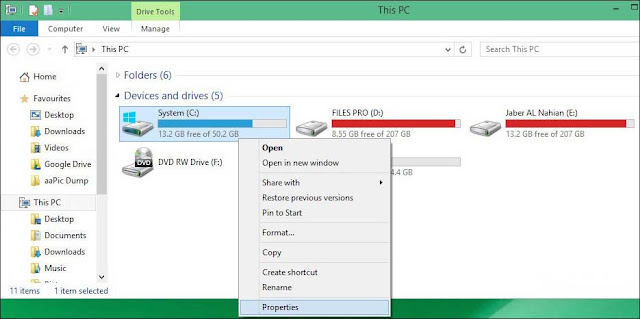
2. Pilih tombol Disk Clean Up dari Jendela Properties Drive tersebut
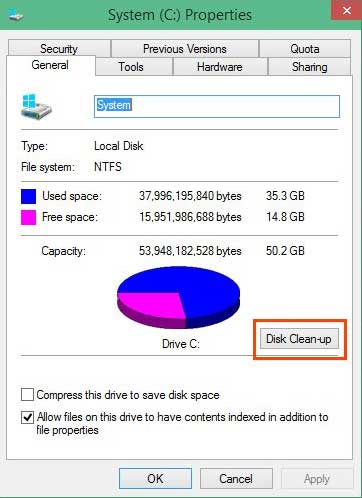
3. Setelah itu Disk Clean Up akan memeriksa file-file yang bisa dibersihkan dan mengkalkulasikan ukuran filenya. Tunggu sampai jendela berikutnya muncul.
4. Klik lagi tombol Clean up system files dari jendela Disk Clean up

5. Sekarang dia akan memeriksa file sampah termasuk file-file pada folder Windows Old
6. Setelah proses pemindaian selesai, akan muncul pilihan untuk menghapus file pada folder Windows Old. Centang pada pilihan Previous Windows Instalation(s). Kemudian klik OK.
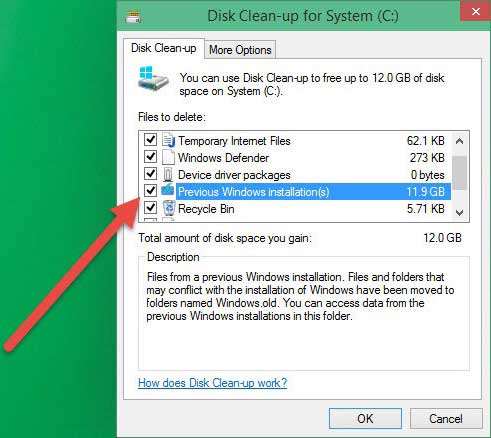
7. Jika muncul warning seperti di bawah ini, pilih Delete Files

8. Setelah itu, proses menghapus file sampah yang telah Anda pilih akan dimulai, tak ketinggalan juga folder Windows.old dan file di dalamnya.
Sampai di sini anda telah berhasil menghapus folder Windows Old secara komplit. Selamat mencoba dan semoga bermanfaat ...
